
mac怎样恢复系统,Mac电脑系统恢复全攻略
时间:2024-11-27 来源:网络 人气:
Mac电脑系统恢复全攻略

一、备份重要数据

在进行系统恢复之前,首先需要备份电脑中的重要数据。这可以避免在恢复过程中数据丢失。您可以通过以下几种方式备份:
使用Time Machine进行备份:Time Machine是Mac自带的备份工具,可以将整个系统备份到外部存储设备上。
使用第三方备份软件:如Carbon Copy Cloner、SuperDuper等,提供更丰富的备份选项。
手动备份:将重要文件复制到外部存储设备或云存储服务上。
二、进入恢复模式

在恢复系统之前,需要先进入Mac的恢复模式。以下是进入恢复模式的步骤:
关闭Mac电脑。
按下电源键开机,同时按下并保持Command (?) + R键。
当出现Apple标志或旋转地球时,松开按键。
三、选择恢复选项

进入恢复模式后,您将看到以下选项:
磁盘工具:用于检查和修复磁盘问题。
恢复MacOS:用于重新安装MacOS系统。
终端:用于执行高级命令。
网络恢复:用于从网络安装或更新MacOS。
四、恢复MacOS系统

选择“恢复MacOS”选项后,按照以下步骤操作:
选择要恢复的磁盘:通常情况下,选择“Macintosh HD”即可。
选择恢复源:如果您的Mac电脑之前使用过Time Machine进行备份,可以选择Time Machine备份进行恢复。
开始恢复:点击“继续”按钮,系统将开始恢复过程。
恢复过程可能需要一段时间,请耐心等待。
五、完成恢复
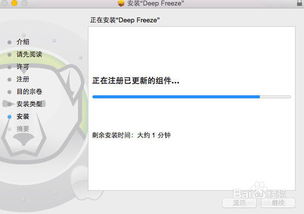
恢复完成后,系统将自动重启。此时,您的Mac电脑将恢复到之前的状态。如果恢复过程中出现任何问题,请重新检查备份和恢复步骤。
相关推荐
教程资讯
教程资讯排行













